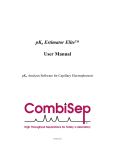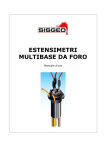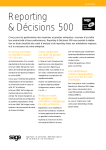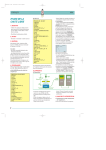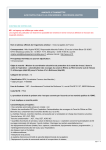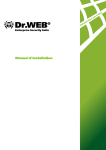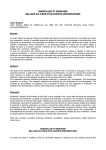Download Manuel d`utilisation Sage Business Sync pour Sage 1000 FRP
Transcript
Sage Business Mobile Guide d’utilisation Mobilité L’option Mobilité permet à l’application Sage 1000 Suite Financière d’extraire des données vers une plateforme Web sécurisée en vue de leur publication. Les données publiées sont alors consultables à distance par les utilisateurs munis d’un iPhone. Fonctionnement En plus de l’extraction et de la publication de données, l’application Sage 1000 Suite Financière : • contrôle les droits de l’utilisateur à publier ses données • gère les autorisations de publication : sociétés, utilisateurs et données • permet d’automatiser et de planifier les tâches d’extraction et publication via le bouton Planifier de l’assistant d’extraction des données. Console d’administration La console d’administration permet d’enregistrer les identifiants client (code et mot de passe) fournis par Sage. Ces identifiants authentifient l’utilisateur comme ayant droit à publier des données vers l’iPhone. L’enregistrement des identifiants client s’effectue dans l’Arbre d’exploration / dossier Mobilité Sage / fenêtre Authentification pour publication iPhone. Données publiables Les données publiables concernent : • Le chiffre d’affaires commercial • Le portefeuille du mois • Le portefeuille de commande du mois • Les palmarès commerciaux suivants : 1. Top 5 clients du mois 2. Top 5 clients de l'exercice 3. Top 5 des catégories clients du mois 4. Top 5 des catégories clients de l'exercice 5. Top 5 articles du mois 6. Top 5 articles de l'exercice 7. Top 5 familles articles du mois 8. Top 5 familles articles de l'exercice 9. Top 5 représentants du mois 10. 5 représentants de l'exercice • Le CA comptable • Le Top 5 de l’encours client • Le Top 5 de l’encours fournisseur • La situation de trésorerie Les comptes de caisse pris en compte pour la situation de trésorerie sont ceux pour lesquels l’option Compte de caisse est activée. A noter : Pour l’ensemble des données publiables, seules les écritures ayant une date d’écriture inférieure ou égale à la date système sont prises en compte. Les éventuelles écritures ayant une date d’écriture supérieure à la date système sont exclues du traitement. L’option Mobilité est constituée des fonctions suivantes : • Paramétrage d’extraction • Extraction vers iPhone Paramétrage d’extraction Cette fonction affiche la fenêtre Paramétrage d’extraction des données qui permet à l’utilisateur d’effectuer les paramétrages nécessaires. Menu Action Ce menu permet d’extraire les données pour les sociétés dont l’option A extraire est sélectionnée. Pour plus de détails sur l’extraction de données, voir Extraction vers iPhone. L’action Suppression des données supprime l’ensemble des données stockées sur la plateforme Web, et cela, quel que soit leur nature. Cette action est effectuée via l’assistant Suppression de données. Sociétés Cet onglet affiche la liste des sociétés de la base. En plus d’un code, une société est aussi définie par un code raccourci. Le code raccourci est indispensable lors de toute demande de connexion utilisateur à partir d’un iPhone. Pour extraire et publier les données d’une société, la case à cocher A extraire doit être cochée. A noter : Si plusieurs sociétés ont l’option A extraire sélectionnée, les données publiées sur l’iPhone sont affichées société par société. Familles A noter : l'onglet Familles s'affiche seulement si le dossier est de type monobase. Cet onglet affiche la liste des familles paramétrées dans l’application Sage 1000 administration de dossiers associée au dossier ouvert. En plus d’un code, une famille est aussi définie par un code raccourci. Le code raccourci est indispensable lors de toute demande de connexion utilisateur à partir d’un iPhone. Pour extraire et publier les données d’une famille, l’option A extraire doit être sélectionnée. A noter : Si une famille est constituée de plusieurs sociétés, les données publiées sur l’iPhone sont le cumul des données de chaque société. Utilisateurs L'onglet Utilisateurs affiche les utilisateurs autorisés à consulter des données sur iPhone. Il est important que les comptes utilisateurs enregistrés possèdent un mot de passe car ce mot de passe est demandé lors des connexions via l’iPhone. Pour ajouter un utilisateur : 1. Sélectionner Utilisateur et effectuer un clic droit pour afficher Ajouter. 2. Cliquer sur Ajouter. Une fenêtre Nouveau s’affiche. 3. Renseigner cette fenêtre. 4. Cliquer sur Enregistrer pour valider la création. Un nouvel utilisateur s’affiche dans la liste. Paramètres L'onglet Paramètres permet de sélectionner les options d’extraction : devise, catégorie client, catégorie d’articles vendus et la rubrique correspondante au chiffre d’affaires comptable HT. Extraction vers iPhone Cette fonction donne accès à l’assistant d’extraction des données. Elle peut être lancée à partir du menu Actions de la fonction Outils / Mobilité / Paramétrages d’extraction. Cet assistant propose les pages suivantes. Principales informations Cette fenêtre affiche les périodes de références, les sociétés et les familles (seulement si le dossier est de type monobase) sur lesquelles va porter l’extraction de données. A noter : extraction mono base multi-société : Pour extraire les données de plusieurs sociétés, l’utilisateur qui fait l’extraction doit avoir les droits d’accès à toutes les sociétés à extraire et les sociétés doivent remplir les critères suivants : • Etre définies sur des périodes identiques, • Avoir des exercices comptables définis avec une unité de temps identique, • Avoir des devises de tenue de compte identiques, • Avoir des devises de reporting identiques. Si ces critères ne sont pas remplis l’extraction est incorrecte. Cliquez sur le bouton : • Suivant pour passer au stade suivant après paramétrage de la page en cours. • Précédent pour revenir au stade précédent si cela est possible, • Exécuter pour lancer le traitement sans paramétrage des stades suivants, • Planifier pour exécuter les opérations de façon automatique à l’aide des paramétrages faits dans la fonction Outils / Automates de traitement. • Fermer pour quitter la fonction sans rien faire. Rapport du traitement Cette fenêtre informe l’utilisateur que les données sélectionnées sont en cours de publication et affiche éventuellement, les anomalies constatées. Les boutons ont le même rôle que ci-dessus. Connexion à partir d’un iPhone Pour établir une connexion et accéder aux données publiées, l’utilisateur doit renseigner sur son iPhone les informations suivantes : • Un code client d’authentification Sage • Le code raccourci de la société ou de la famille qui extrait les données • Un nom d’utilisateur Sage© 2011 - Tous droits réservés - SAS au capital de 500.000 e - Siège social : 10 rue Fructidor 75017 Paris - RCS Paris 313966129 - Sage est locataire-gérant des sociétés Ciel et Sage FDC. Les informations contenues dans ce document peuvent faire l’objet de modifications sans notification préalable. Les logos, noms de produits ou de sociétés n’appartenant pas à Sage, mentionnés dans ce document, ne sont utilisés que dans un but d’identification, et peuvent constituer des marques déposées par leur propriétaire respectif. Toute représentation, traduction, adaptation ou reproduction, même partielle, par tous procédés, en tous pays, faite sans autorisation préalable est illicite et exposerait le contrevenant à des poursuites judiciaires.